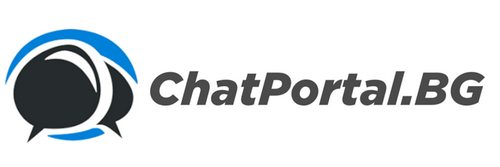Нека започнем първо с инсталацията, като за пример за името на бота и папката ще сложим TEST. Версията , която ще разгледаме днес е 1.9.5, разбира се вие можете да си избере и по-стара версия.Всичко е според вашите предпочитания.
Нека започнем с изтеглянето и инсталацията на eggdrop бота ни.
Вече имаме бота изтеглен и разархивиран.От тук вече започваме процедурата по посочване на конкретна папка за инсталацията на нашият eggdrop
Забележете пътя , който е описан , при вас /user/ ще е вашият шел акаунт , тоест , ако примерно се казва ivan , то ще стане /home/ivan/TEST
След като вече сме изпълнили командата и задачата е успешно завършена , продължаваме с инсталацията ..
Честито , вече имате инсталиран eggdrop. Сега следва да влезем в папката на вашият бот и да го настроем за работа.
Със следващата команда ще променим eggdrop.conf на test.conf , препоръчително е ако имате повече от 1 eggdrop инсталиран, така когато искате да видите процесите и да спрете някой бот , няма да се бъркате , понеже като процеси всички ще излизат с едно име , именно eggdrop.conf
От тук надолу следва конфигуцарията на нашия eggdrop.Отваряме конфиг файла с някой текстови редактор.
След като вече сме отворили файла , сме готови да редактираме , ще настроем само най важните и задължителни настройки , останалите са по избор и според това за какво ще се ползва вашият eggdrop.
След като вече сме настройли всичко можем вече да запазим файла и да го затворим като натиснем ctrl+x и след това въведем Y и после ENTER за да се запазят новите промени.
Ако имате някакъв вече готов скрипт , който искате да ползвате , добавяте го най отдолу в test.conf като следва да укажете пътя , в случая е source scripts/test.tcl като test.tcl е вашият скрипт. Разбира се трябва и да добавите файла в папка /scripts
Пускаме бота с командата
В случая само първият път се добавя -m за да можем да създадем user файлове и бота да ни познае като "owner"
След като вече е стартиран и показва , че работи , в чат мрежата пишем /msg test hello , /msg test pass washataparola
По този начин , бота ще ви добави като owner към него си и ще можете да работите с него нормално.
Честито вие вече имате инсталиран бот и готов за ползване.Ако имате проблеми или въпроси , не се колебайте да попитате !
Нека започнем с изтеглянето и инсталацията на eggdrop бота ни.
Код:
wget http://ftp.eggheads.org/pub/eggdrop/source/1.9/eggdrop-1.9.5.tar.gz
tar zxvf eggdrop-1.9.5.tar.gz
cd eggdrop-1.9.5Вече имаме бота изтеглен и разархивиран.От тук вече започваме процедурата по посочване на конкретна папка за инсталацията на нашият eggdrop
Код:
./configure --prefix=/home/user/TESTСлед като вече сме изпълнили командата и задачата е успешно завършена , продължаваме с инсталацията ..
Код:
make config
make
make installКод:
cd
cd TESTСъс следващата команда ще променим eggdrop.conf на test.conf , препоръчително е ако имате повече от 1 eggdrop инсталиран, така когато искате да видите процесите и да спрете някой бот , няма да се бъркате , понеже като процеси всички ще излизат с едно име , именно eggdrop.conf
Код:
mv eggdrop.conf test.confОт тук надолу следва конфигуцарията на нашия eggdrop.Отваряме конфиг файла с някой текстови редактор.
Код:
pico test.confСлед като вече сме отворили файла , сме готови да редактираме , ще настроем само най важните и задължителни настройки , останалите са по избор и според това за какво ще се ползва вашият eggdrop.
Код:
set username "lamest" променяме на set username "test"Код:
set admin "Lamer <email: lamer@lamest.lame.org>" Тук си въвеждате вашият ник , който ще бъде ADMIN в бота, ако вашият ник е примерно User , то ще стане по следния начин - set admin "User"Код:
set network "I.didn't.edit.my.config.file.net" - тука описваме името на вашата мрежа , примерно chatportal set network "chatportal"Код:
#listen 3333 all - тука определяме на кой порт да работи нашият eggdrop , разбира се трябва да бъде отворен за да работи, в случая аз ще избера порт 9999 и трябва да махнете # пред командата за да може тя да се изпълнява , ще стане по този начин listen 9999 allКод:
#set nat-ip "127.0.0.1" - ако сетнем тази опция ще имаме dcc chat към eggdrop , тук можете да оставите вътрешното айпи , както е в случая , и ако е различно от това, то да опишете него , ако eggdrop-а не е зад рутер , то ще трябва да опишете външното айпи , можете да го проверите на https://www.ip-address.com/ , и за да работи командата , трябва да премахнете # , ще стане по този начин set nat-ip "127.0.0.1" Код:
#channel add #lamest - с този ред , вие задавате предварителен канал в който да влезе вашият eggdrop. След това вече можете от PartyLine с командата .+chan #aaa , да си добавите нов. В случая , аз ще сетна #aaa и ще стане по този начин - channel add #aaaКод:
set net-type "EFnet" - на този ред трябва да изберете една от опциите , които има по горе, тоест те са предварително зададени мрежи и ботът ви ще работи според тяхните настройки , в случая ние ще изберем последната настройка която се описва като "Other", защото нашата мрежа не е налична в предварителните настройки и ще стане по този начин - set net-type "Other"Код:
set nick "Lamestbot" - тука следва да сетнем никнейм на нашият eggdrop бот. Нашият бот ще се казва TEST - set nick "TEST"Код:
set altnick "Llamab?t" - Алтернативен ник, ако никъв е зает поради лаг или друга причина. set altnick "TESTT"Код:
set realname "/msg LamestBot hello" - На този ред сетваме какво да показва, когато му направят /whois. В случая ще добавя Bot for test и ще стане ето така - set realname "Bot for test"Код:
# putserv "PRIVMSG NickServ :identify <password>" - Този ред не е задължителен , ако името на нашият бот не е регистриран в мрежата, но ако е регистриран никнейма , трябва да редактирате този ред по този начин - putserv "PRIVMSG NickServ id pass" - Забележете,че съм премахнал # от реда , за да може да се изпълни командата , NickServ можете да го замените с ника, чрез който удостоверявате че сте вие (в случая вашият бот) , примерно NickServ, може да е NS. На мястото на pass пишете паролата на регистрирания ник на бота.Код:
server add you.need.to.change.this 6667
server add another.example.com 6669 password
server add 2001:db8:618:5c0:263:: 6669 password
server add ssl.example.net +7000
Тука изтриваме тези 4 реда и добавяме реда server add irc.nashatamreja.bg 6667
Като nashatamreja.bg заменяме с адреса на нашият irc server. Код:
# This next line checks if eggdrop is being executed from the source directory
if {[file exists aclocal.m4]} { die {You are attempting to run Eggdrop from the source directory. Please finish installing Eggdrop by running "make install" and run it from the install location.} }
# Comment out this next line. Otherwise, your bot won't start.
die "You didn't edit your config file completely like you were told, did you?" - както показват двата реда , трябва да ги коментираме с # за да може да работи нашият eggdrop , тоест ще стане по този начин -
#if {[file exists aclocal.m4]} { die {You are attempting to run Eggdrop from the source directory. Please finish installing Eggdrop by running "make install" and run it from the install location.} }
#die "You didn't edit your config file completely like you were told, did you?"След като вече сме настройли всичко можем вече да запазим файла и да го затворим като натиснем ctrl+x и след това въведем Y и после ENTER за да се запазят новите промени.
Ако имате някакъв вече готов скрипт , който искате да ползвате , добавяте го най отдолу в test.conf като следва да укажете пътя , в случая е source scripts/test.tcl като test.tcl е вашият скрипт. Разбира се трябва и да добавите файла в папка /scripts
Пускаме бота с командата
Код:
./eggdrop -m test.confВ случая само първият път се добавя -m за да можем да създадем user файлове и бота да ни познае като "owner"
След като вече е стартиран и показва , че работи , в чат мрежата пишем /msg test hello , /msg test pass washataparola
По този начин , бота ще ви добави като owner към него си и ще можете да работите с него нормално.
Честито вие вече имате инсталиран бот и готов за ползване.Ако имате проблеми или въпроси , не се колебайте да попитате !
Промени системата или тя теб ще промени !